После установки MS SQL 2022 следует установить систему управления Management Studio (SSMS).
SQL Server Management Studio (SSMS) — утилита для конфигурирования, управления и администрирования всех компонентов Microsoft SQL Server.
Утилита включает скриптовый редактор и графическую программу, которая работает с объектами и настройками сервера.
Главным инструментом SQL Server Management Studio является Object Explorer, который позволяет пользователю просматривать, извлекать объекты сервера, а также полностью ими управлять.
Бэкапы, восстановление баз и все что с этим связано, все есть в SSMS.
Для ее установки у нас уже все готово (Так как мы уже скачали и установили MS SQL 2022) используем этот же установщик, чтоб скачать и установить и SSMS.
setup.exe – Установка – Установить средства управления SQL Server.
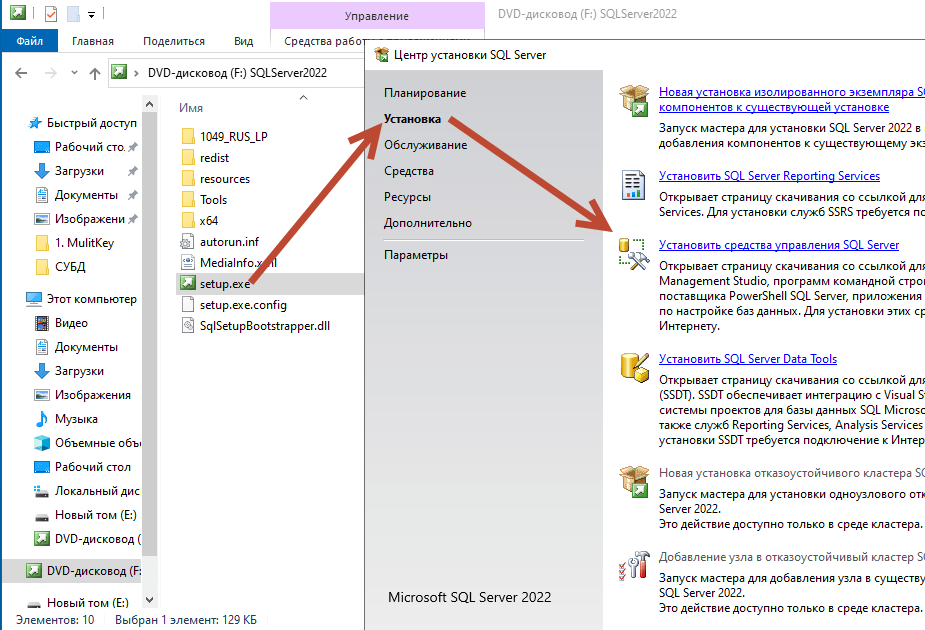
Если Вы не скачивали установщик MS SQL (Возможно MS SQL у вас уже давно работает), тогда можно бесплатно скачать новую версию Management Studio на оф. сайте microsoft
Рекомендую ее также обновить, так как часто в microsoft добавляют новые возможности в эту утилиту.
Например, если сравнивать версию SSMS 2022 (19.1) с 2017 годом (18.0), вы сразу обнаружите, что есть новые возможности более “тонкой” настройки реиндексации, можно установить количество page_count и дату их использования, так вы сделаете реиндексацию только тех индексов, что имеют большой page_count (больше 100 – 200) и которые реально использовались в последнее время (А не все подряд). Так существенно сокращается время регламентных работ над базой 1С.
Ниже на скрине показано, где скачать SSMS и выбор языка версии. (Так как по умолчанию будет ENG).
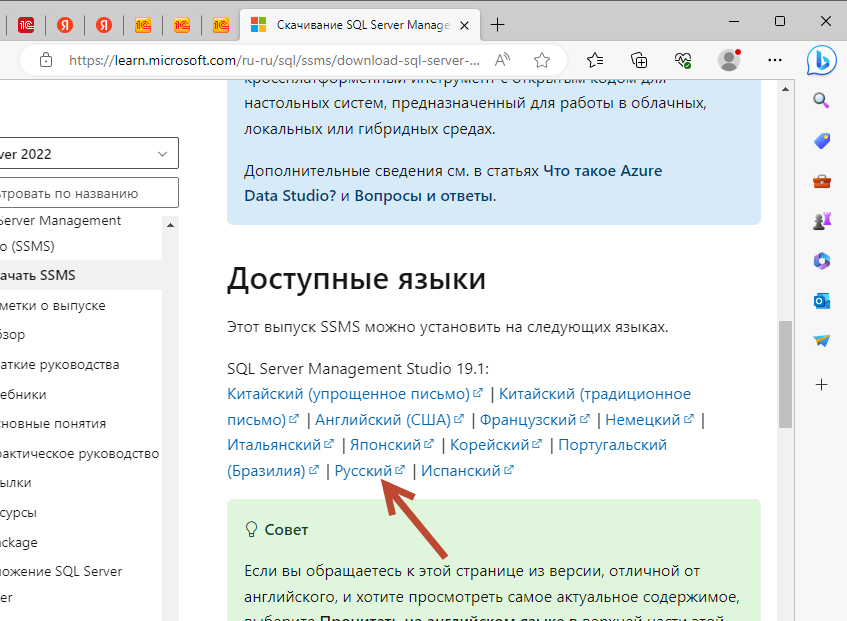
После скачивания новой RU версии SSMS приступаем к установке кликнув по файлу:
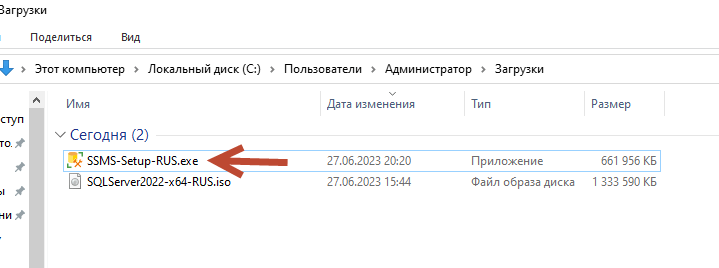
Все оставляем по умолчанию и просто клик по кнопке “Установить”:
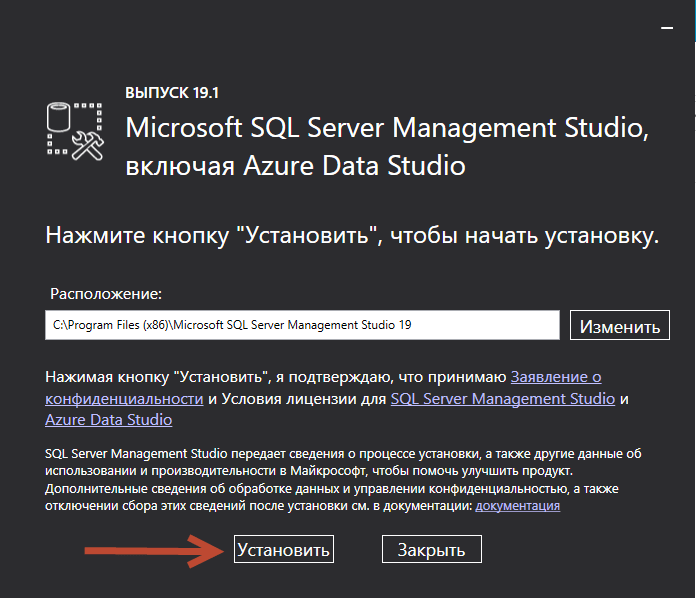
Далее происходит установка Management Studio.
Затем мы найдем ярлык запуска программы в стартовом меню (Пуск) windows.
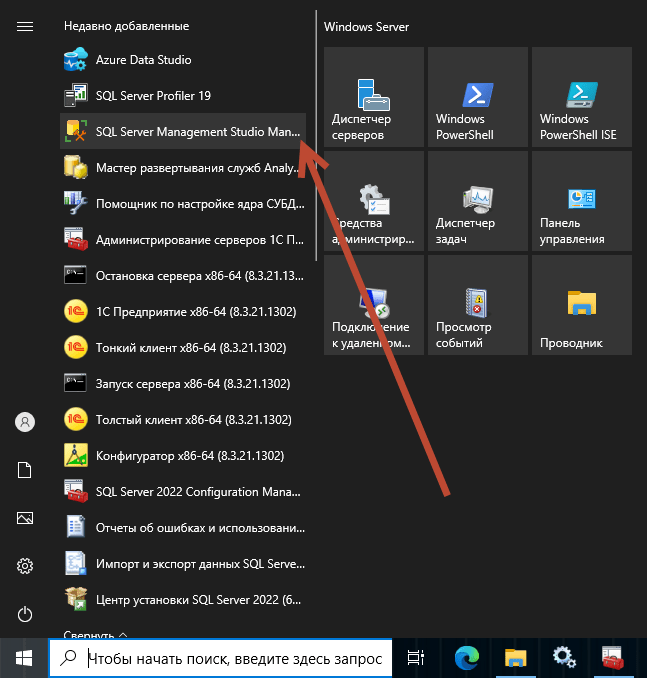
После старта Management Studio выбираем запуск с “Проверкой подлинности Windows” или воспользовавшись учеткой SA, пароль для которой мы задавали в процессе установки MS SQL 2022.
Клик “Соединить”.
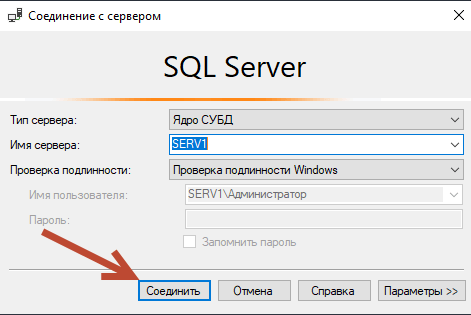
Если у Вас MS SQL на другом хосте (Или вам нужно подключиться к другому экземпляру сиквела), тогда в имени сервера надо указать его.
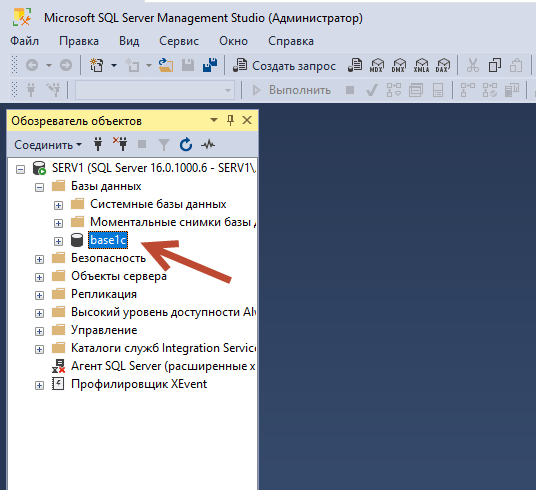
На этом мы завершаем настройки сиквела и приступаем к установке “Сервера 1С”, он же сервер приложений в 1С
Если Вы хотите больше узнать о технической стороне 1С, тогда регистрируйтесь на первый бесплатный модуль курса: Администратор 1С >>>
